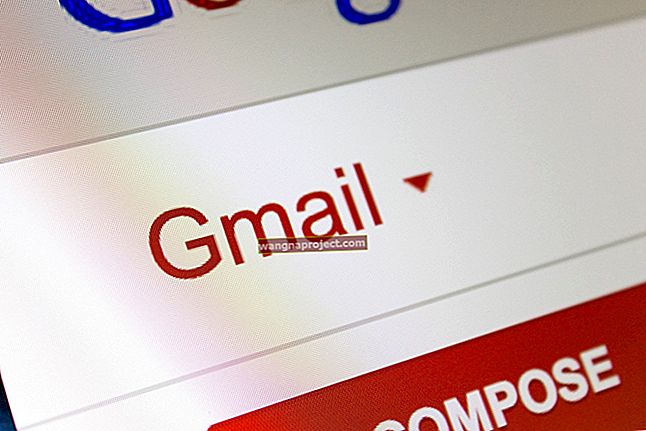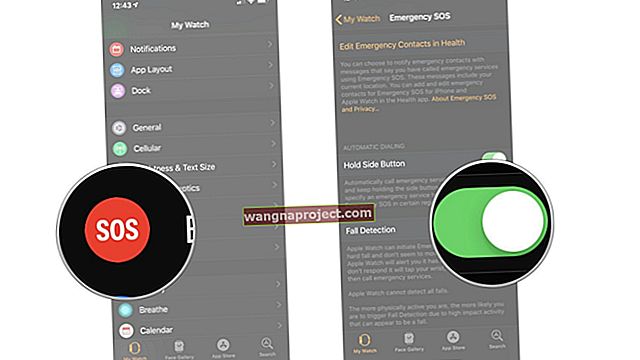Indiferent dacă doriți un aspect minimal sau doriți doar să vă vedeți frumos imaginea de fundal în mod clar, este ușor să creați un ecran de pornire gol pe iPhone sau iPad. Urmați pașii de mai jos pentru a afla cum să o faceți.
Nu vă faceți griji, nu veți pierde nicio aplicație prin crearea unui ecran de pornire gol pe dispozitiv. Totul se mută pur și simplu la al doilea ecran de pornire.
Cum să remediați un ecran de pornire gol pe iPhone sau iPad
Este posibil să fi aterizat pe această pagină din cauza unei probleme cu ecranul de pornire iPhone sau iPad. Dacă acesta este cazul, aruncați o privire la celălalt articol al nostru pentru a afla cum să remediați un ecran de pornire negru sau gol pe iPhone sau iPad.
Această problemă apare adesea după o actualizare iOS. Așadar, este posibil să îl puteți remedia conectând dispozitivul la un computer și reinstalând software-ul. Dacă citirea nu este problema ta, poți urmări și videoclipul nostru de depanare, unde îți explicăm ce trebuie să faci dacă iPhone-ul sau iPad-ul tău nu se aprind.
Dacă sunteți aici pentru că doriți să creați un ecran de pornire gol, continuați să citiți.
Cum să creați un ecran de pornire gol pe iPhone sau iPad
Tot ce trebuie să faceți pentru a crea un ecran de pornire gol este să mutați fiecare aplicație pe al doilea ecran sau mai târziu. Acest lucru ar trebui să funcționeze pe un iPhone, iPad sau iPod touch care rulează aproape orice versiune de iOS sau iPadOS.
Țineți apăsată o aplicație și alegeți să editați ecranul de pornire din meniul de acțiuni care apare. Când fiecare aplicație începe să se miște, trageți-le una câte una spre marginea dreaptă a ecranului pentru a le muta la următorul ecran de pornire.
 Deschideți meniul de acțiune rapidă pentru a edita ecranul de pornire.
Deschideți meniul de acțiune rapidă pentru a edita ecranul de pornire.
Pentru a muta mai multe aplicații simultan, țineți apăsat pentru a începe să mutați o aplicație, apoi folosiți un al doilea deget pentru a atinge alte aplicații. În timp ce faceți acest lucru, apare un contor care arată câte aplicații dețineți simultan. Când ridici primul deget de pe ecran, toate aplicațiile cad în noua locație.
 Un contor vă spune câte aplicații mutați simultan.
Un contor vă spune câte aplicații mutați simultan.
După ce mutați toate aplicațiile pe un al doilea ecran, primul ecran de pornire ar trebui să fie complet gol. Puteți admira imaginea de fundal în frumusețea sa neobstrucționată și pur și simplu derulați la următorul ecran ori de câte ori doriți să găsiți o aplicație.
IPhone-ul sau iPad-ul dvs. ar trebui să fie implicit la acest ecran de pornire gol de fiecare dată când glisați în sus din partea de jos a ecranului sau faceți clic pe butonul de pornire.
Creați spații goale pe ecranul de pornire iPhone sau iPad
Metoda de mai sus ar trebui să creeze un ecran de pornire gol pe majoritatea versiunilor de iPadOS sau iOS. Cu toate acestea, iOS 11 și 12 sunt notorii pentru eliminarea automată a ecranelor de pornire goale după ce le-ați creat.
Dacă se întâmplă acest lucru, puteți utiliza site-urile de mai jos pentru a crea spații goale pe ecranul de pornire.
Aceste spații acționează ca niște aplicații invizibile. Aceasta înseamnă că puteți crea un singur spațiu gol în colțul din stânga sus al ecranului de pornire, astfel încât să pară gol, dar nu este.
De asemenea, puteți utiliza spații goale pentru a personaliza aspectul aplicației de pe ecran. Dacă doriți goluri între aplicații, creați un spațiu gol și plasați-l între ele.
Pentru a crea spații goale pe ecranul de pornire iPhone sau iPad:
- Accesați Setări> Tapet> Alegeți un tapet nou . Selectați imaginea de fundal pe care doriți să o utilizați, dar asigurați-vă că ați setat-o pe Still, dezactivând opțiunea Live Photos, dacă există una.
- Apoi accesați Setări> Accesibilitate> Mișcare și activați opțiunea pentru Reducere mișcare .
- Reveniți la ecranul de pornire, apoi țineți apăsat pe o aplicație și alegeți să editați ecranul de pornire .
- Continuați să glisați spre stânga până când ajungeți la un ecran de pornire gol, apoi apăsați butonul lateral cu butonul de creștere a volumului pentru a face o captură de ecran. Dacă iPhone-ul sau iPad-ul dvs. are un buton Acasă, apăsați butonul lateral cu butonul Acasă .
- În cele din urmă, vizitați unul dintre următoarele două site-uri web folosind Safari și urmați instrucțiunile de pe acel site pentru a crea pictograme goale pentru ecranul de pornire:
 Accesați site-ul web de pe iPhone pentru a crea spații goale pe ecranul de pornire.
Accesați site-ul web de pe iPhone pentru a crea spații goale pe ecranul de pornire.
Cum se elimină un ecran de pornire gol
Eliminarea unui ecran de pornire gol necesită uneori mai mult timp decât l-ați petrecut creându-l. Procesul implică editarea aspectului aplicației pentru a muta din nou fiecare aplicație înainte cu un ecran, ceea ce ar putea fi o sarcină importantă dacă aveți o mulțime de aplicații.
Din fericire, există o alternativă mult mai ușoară pentru utilizatorii iOS 14.
Cu această actualizare, Apple a făcut posibilă ascunderea întregilor ecrane de pornire. Deci, tot ce trebuie să faceți este să ascundeți ecranul de pornire gol, în loc să schimbați aspectul aplicației.
Pentru aceasta, țineți apăsat într-un spațiu gol de pe ecranul de pornire pentru a intra în modul Jiggle. Apoi atingeți punctele ecranului de pornire din partea de jos a ecranului pentru a vizualiza toate ecranele de pornire. În cele din urmă, atingeți ecranul de pornire gol pentru al opri și a-l ascunde de vizualizare.
 Debifați ecranul gol pentru a-l ascunde.
Debifați ecranul gol pentru a-l ascunde.
Puteți reveni oricând la această pagină pentru a afișa ecranul de pornire gol dacă vă răzgândiți din nou în viitor.
Reveniți la aspectul implicit al ecranului de pornire
Dacă ați încurcat ecranul de pornire sau nu vă place aspectul gol, este foarte simplu să vă resetați aspectul din nou la setările din fabrică pentru un nou început.
Aceasta nu șterge niciuna dintre aplicațiile dvs. Tot ce face este să schimbi ordinea aplicațiilor tale la ceea ce era când ai primit iPhone-ul sau iPad-ul pentru prima dată. Orice aplicație terță parte apare alfabetic de la al treilea ecran de pornire.
Aceasta este, de asemenea, o altă modalitate rapidă de a elimina ecranele de pornire goale de pe iPhone sau iPad dacă nu rulați iOS 14.
Pentru a reseta aspectul ecranului de pornire, accesați Setări> General> Resetare . Alegeți să resetați aspectul ecranului principal și confirmați că doriți să resetați ecranul principal .
 Alegeți să resetați aspectul ecranului de pornire din Setări.
Alegeți să resetați aspectul ecranului de pornire din Setări.
Imaginile de fundal vii nu funcționează pe ecranul de pornire
Adăugarea unui tapet live pe iPhone sau iPad este o modalitate excelentă de a adăuga o mișcare pe ecranul de blocare. Dar, din păcate, imaginile de fundal live încă nu se mișcă pe ecranul de pornire, chiar dacă altfel este complet gol.
Există o mulțime de cauze potențiale pentru care imaginile de fundal live nu funcționează pe iPhone. Dar Apple nu a conceput niciodată imagini de fundal live pentru a vă deplasa pe ecranul de pornire.
Asta înseamnă că va trebui să vă mențineți în loc să vă bucurați de imagini de fundal fixe pe ecranul de pornire gol.